[Part3] EditText 이해하기(Android, Kotlin)
이전 글 "Android Studio 기본구조 이해하기"에서는 가장 기본적인 View였던 TextView를 사용했다. TextView는 단순히 Text를 보여주는 역할만 하지만 이번글에서 다루게 될 EditText는 Text를 입력 및 수정이 가능한 View라고 이해하면 된다.
activity_main.xml
EditText를 사용하기 위해서 Layout파일에 View를 입력해주어야 한다. View의 위치는 Constraint Layout 문법에 맞게 정의하면 된다. 이번예제에서는 화면 정중앙에 위치하게 하였다.
EditText에서 주요한 속성은 hint이다. hint에 글을 넣어서 사용자에게 뭘 입력/수정하면 되는지 제시한다.

XML파일에 View를 입력하면 아래와 같이 너비 200dp, 높이 wrap_content의 EditText가 완성된 것을 확인할 수 있다.

하지만 EditText에 값을 입력하는 것만으로 끝나진 않는다. EditText에 입력한 값을 Activity파일에서 다룰수 있어야 한다.
예제로 다루기 위해 EditText에 텍스트를 입력후에 버튼을 클릭하면, 토스트메세지로 입력된 값을 출력하도록 구현해보자.
XML코드에서 신경써야할 부분은 크게 2가지이다.
- View객체의 id
- Constraint Layout의 위치설정(기억이 안날경우 이전 게시글 참고)
이전 게시글에서 추가된 내용이라면, Button의 경우 layout_constraintTop_toBottomOf를 parent가 아닌 우리가 정해준 editText라는 위의 객체View를 기준으로 했다는 점이다.

MainActivity.kt 파일 작성
Step1) activity_main.xml, 선언된 View객체를 변수로 할당하기

Step2) Toast메세지 기능 구현
Button을 눌렀을때, editText에 입력된 Text를 Toast메세지로 출려기위해서
- 위에서 연결시킨 editText변수
- Button의 setOnClickListener
- Toast.makeText()함수의 show()함수
들을 구현하였다.
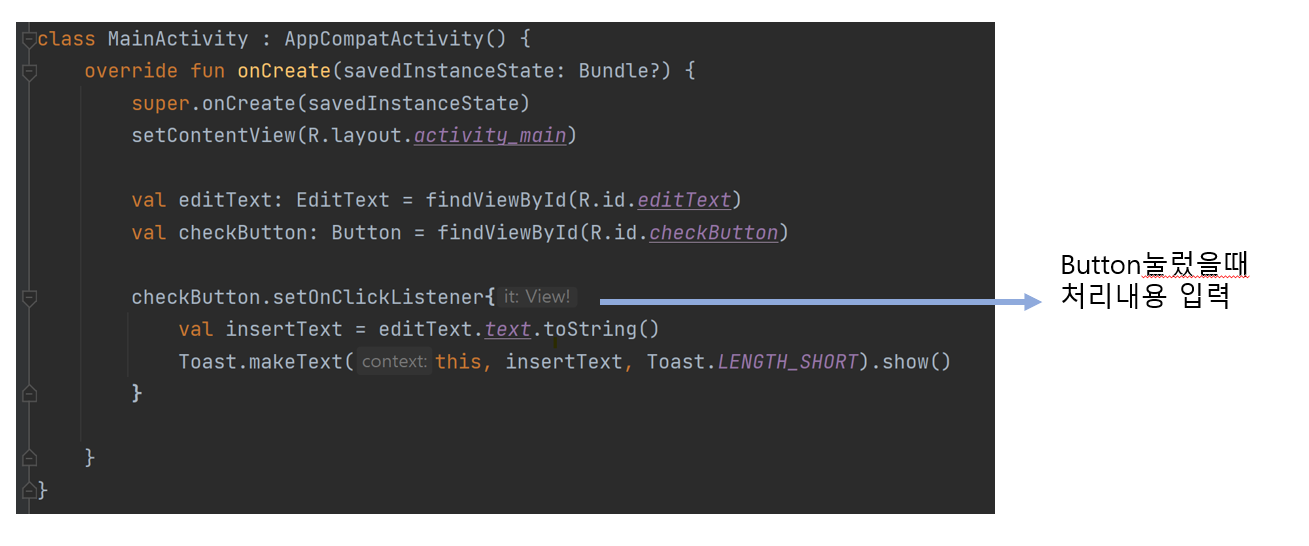
코드작성을 완료하고 Device를 실행시켜보면, Toast메세지가 정상적으로 잘 뜨는것을 볼 수 있다.